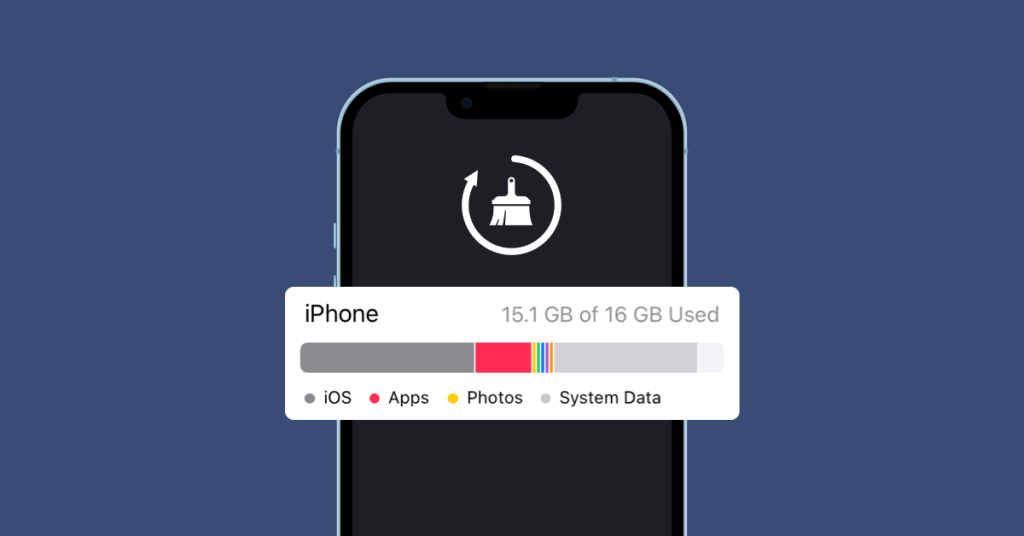
Користувачі iPhone час від часу стикаються з ситуацією, коли вільного місця на смартфоні майже не лишилося, хоча фото, відео та програми займають не так вже й багато. Найчастіше причина криється в загадковому пункті «Системні дані», який можна побачити в розділі Налаштування > Основні > Сховище iPhone. Ці дані іноді займають 10, 20, а подекуди й понад 50 гігабайтів памʼяті. Що це таке, чому вони накопичуються та як з ними впоратись — розповідаємо детально.
Що таке системні дані на iPhone?
Apple не дає повного пояснення, що саме входить у «Системні дані», але зазвичай це:
• Кеш додатків
• Тимчасові файли
• Журнали роботи системи
• Оновлення
• Дані Siri
• Кеш Safari та інших браузерів
• Медіафайли, які не були повністю завантажені або видалені
Хоча частина цих файлів дійсно необхідна для коректної роботи пристрою, з часом обʼєм «сміття» може значно вирости, уповільнюючи роботу системи та займаючи місце, яке можна використати з більшою користю.
Як дізнатись, скільки місця займають системні дані?
1. Перейдіть у Налаштування > Основні > Сховище iPhone.
2. Зачекайте кілька секунд, поки система проаналізує використання памʼяті.
3. Прокрутіть список униз — там буде розділ Системні дані. Якщо обсяг понад 5–10 ГБ — саме час діяти.
Як зменшити обсяг системних даних: покрокова інструкція
1. Перезавантажте iPhone
Найпростіший крок — просто перезапустити телефон. Частина тимчасових файлів видаляється автоматично при перезавантаженні.
Як це зробити:
• Для iPhone без кнопки Home: натисніть і утримуйте кнопку живлення та одну з кнопок гучності > посуньте повзунок > увімкніть знову.
• Для iPhone з кнопкою Home: утримуйте кнопку живлення > посуньте повзунок > увімкніть знову.
2. Очистіть кеш Safari
Safari накопичує багато тимчасових файлів. Їх легко видалити:
• Налаштування > Safari > Очистити історію та дані сайтів
Це видалить історію перегляду, кеш та куки. Якщо ви використовуєте інші браузери, наприклад Chrome або Firefox — очистіть кеш безпосередньо у налаштуваннях цих додатків.
3. Видаліть та перевстановіть важкі додатки
Деякі застосунки (TikTok, Instagram, Telegram) можуть накопичувати десятки гігабайтів кешу. Видалення та повторна установка оновлює програму і звільняє зайвий простір.
Інструкція:
• Налаштування > Основні > Сховище iPhone
• Оберіть додаток, натисніть «Видалити програму»
• Завантажте її знову з App Store
4. Видаліть медіа з месенджерів
Багато месенджерів зберігають фото, відео та документи прямо в памʼяті телефону.
Для Telegram:
• Налаштування > Дані та сховище > Використання сховища > Очистити кеш
Для WhatsApp:
• Налаштування > Сховище та дані > Керування сховищем
Ви можете обрати конкретні чати, з яких хочете видалити медіа.
5. Видаліть непотрібні повідомлення
Стандартний додаток «Повідомлення» теж може накопичувати великі обсяги даних, особливо якщо ви надсилаєте фото або відео.
Порада: Увімкніть автоматичне видалення повідомлень через 30 днів:
• Налаштування > Повідомлення > Залишити повідомлення: 30 днів
6. Оновіть iOS до останньої версії
Apple часто покращує оптимізацію використання памʼяті в нових версіях системи. Переконайтесь, що ваш iPhone оновлено:
• Налаштування > Основні > Оновлення ПЗ
7. Повний скидання iPhone
Це радикальний, але ефективний спосіб. Після резервного копіювання ви можете скинути пристрій до заводських налаштувань, що повністю очистить памʼять, зокрема системні дані.
Як зробити:
• Налаштування > Основні > Передати або скинути iPhone > Стерти весь вміст і налаштування
• Відновіть дані з резервної копії після скидання
Підсумок
Системні дані на iPhone — невидимий, але потужний пожирач памʼяті. Вони необхідні, але не у надлишку. Регулярне очищення кешу, перевстановлення додатків та контроль за медіа допомагають підтримувати телефон у хорошому стані. Якщо ж ситуація критична — скидання до заводських налаштувань завжди залишається останнім козирем.









